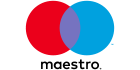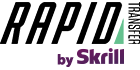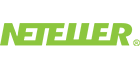¿Cómo abrir una operación en MetaTrader?
Esta información no son consejos para inversión
Ahora estás listo para comenzar a operar. Inicia tu terminal de trading MT4 (el procedimiento para MT5 es muy similar). Utiliza el nombre de usuario y la contraseña que te suministró FBS durante tu registro. Si olvidaste ésta información, puedes consultar el correo electrónico de registro que te envió la Compañía o establecer una nueva contraseña en tu Área Personal.
A veces se necesita más de un intento para iniciar sesión. Si tu primer intento falla, haz click en File (Archivo) y luego en Login to Trade Account (Iniciar sesión en la Cuenta de Trading). Completa cuidadosamente tu información de Inicio de sesión asegurándote de utilizar el nombre correcto del servidor.
Chequea que te hayas conectado: las columnas en la esquina inferior derecha deben ser verde y azul. Si ves la velocidad de tu conexión a Internet allí, todo está bien: significa que estás recibiendo cotizaciones en vivo del mercado. ¡Es hora de comenzar a operar!

Para operar, debes darle a tu broker un comando para abrir una posición de trading por tí. Tal comando se llama orden.
Hay varias formas de hacer que aparezca una ventana de New Order (Nueva Orden):
- Selecciona Tools – New Order (Herramientas – Nueva Orden) en el menú del programa.
- Haz click derecho en el gráfico; entra en Trading – New Order (Trading – Nueva Orden).
- Haz doble click en el nombre del instrumento de trading en la ventana Market Watch (Vista del Mercado).
- Haz click en el botón New Order (Nueva Orden) en la barra de herramientas sobre el gráfico de precios.
- Presiona la tecla F9 en el teclado.
Aparecerá la ventana New Order (Nueva Orden). Aquí tienes que seleccionar los parámetros de tu operación.
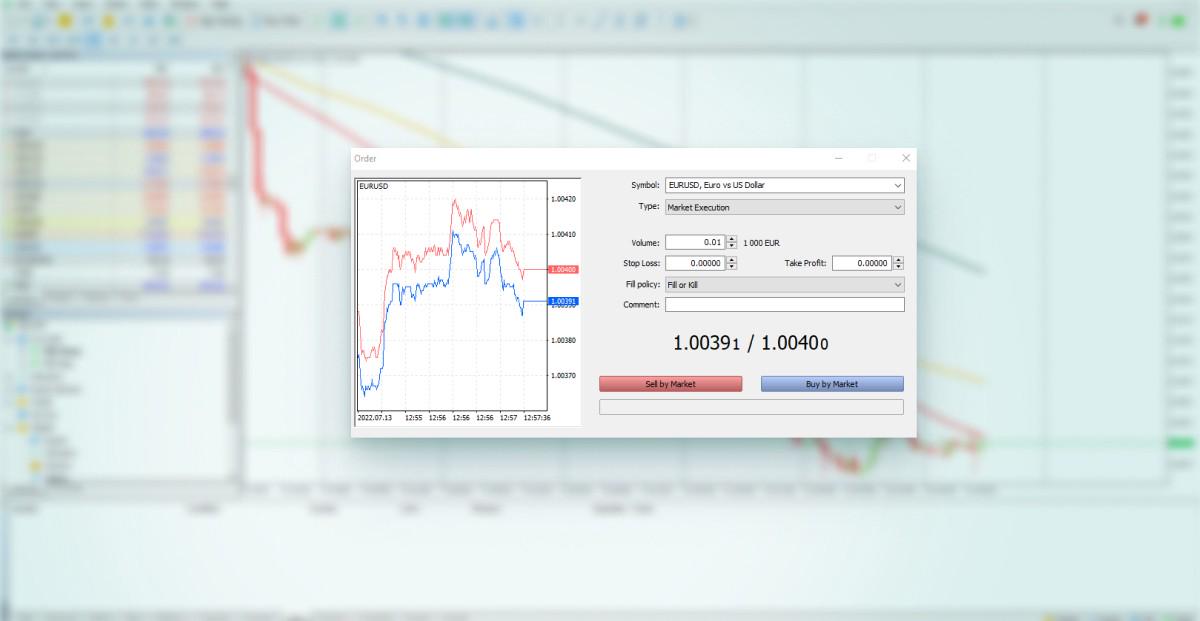
Symbol (Símbolo) es el activo que deseas operar. De forma predeterminada, el símbolo en el gráfico activo se elige para operar, pero puedes seleccionar otro activo de la lista desplegable. Aparecerá el gráfico tick correspondiente en el panel izquierdo.
El siguiente paso es determinar el tamaño de tu posición y escribirlo en el campo Volume (Volumen). En MetaTrader, estableces el tamaño de la posición en lotes: 1.0 es igual a 1 lote, o 100.000 unidades. Puedes leer cómo elegir un tamaño de posición aquí.
Entonces es el momento de establecer el Stop Loss y el Take Profit. Estos campos están en blanco por defecto. Puedes ingresar esta información de inmediato o más tarde o elegir no establecer estos niveles en absoluto.
Stop loss (SL) es el tipo de cambio al que tu operación se cerrará automáticamente si el precio va en una dirección adversa. Por lo tanto, el SL limita tus posibles pérdidas: en el peor de los casos, no perderás más que la cantidad que hayas establecido como Stop Loss.
El Take Profit (TP) es el tipo de cambio en el que tu operación se cerrará automáticamente si el precio va a tu favor. En otras palabras, es tu objetivo de ganancias.
Si se establecen los valores de Stop Loss y Take Profit, aparecerán en el gráfico como líneas horizontales en los niveles de precios correspondientes, facilitándote la supervisión de las operaciones abiertas. Si los niveles de SL y TP se establecen demasiado cerca del precio actual, verás un mensaje de error: Incorrect S/L or T/P (S/L o T/P Incorrectos). Deberás mover los niveles más lejos del precio actual y repetir la solicitud.
El siguiente campo importante es Type (Tipo). Hay 2 tipos de órdenes – órdenes de mercado y órdenes pendientes. La principal diferencia entre estos 2 tipos es que las órdenes de mercado se abren automáticamente al precio de mercado actual, mientras que las órdenes pendientes se pueden establecer para un precio específico en el futuro.
Si eliges la ejecución del mercado, tu operación se abrirá tan pronto como presiones el botón Sell by market (Vender por mercado) o Buy by market (Comprar por mercado). Si eliges la opción de órdenes pendientes, podrá elegir los niveles de entrada por adelantado. En este caso, la operación se abrirá automáticamente una vez que se alcance el nivel de precio que has seleccionado, y no tendrás que estar frente al monitor para cuando suceda. Lee sobre los tipos de órdenes pendientes aquí.
Si los botones Sell (Vender) y Sell (Comprar) están inactivos, significa que has seleccionado un volumen de orden incorrecto para este tipo de cuenta. Chequea tus configuraciones para el volumen de órdenes y compáralas con las condiciones de trading establecidas en nuestro sitio web.
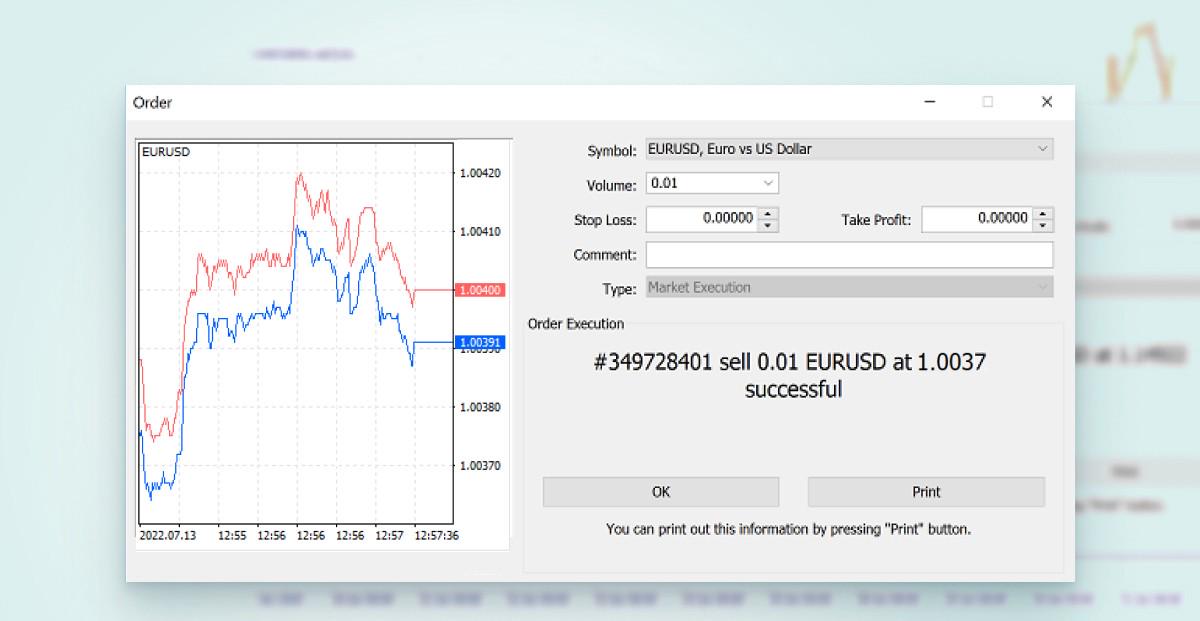
La orden abierta se puede ver en la ventana del Terminal haciendo click en la pestaña Trade (Operación).
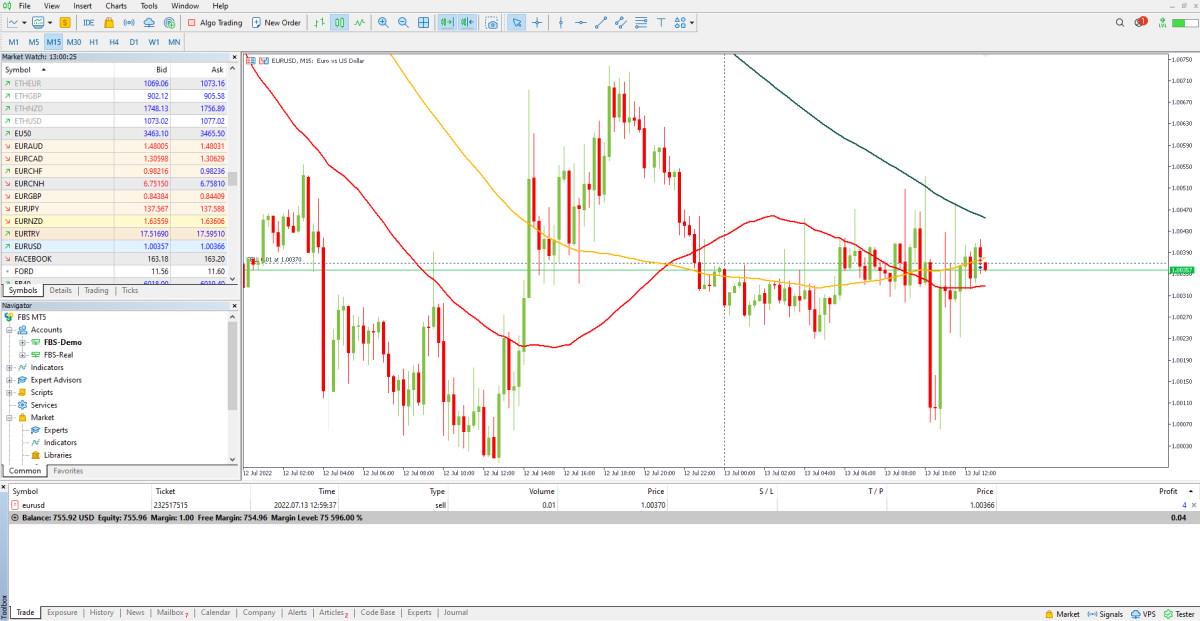
¿Cómo cerrar una orden?
Si has establecido los niveles de Stop Loss y Take Profit, la operación se cerrará automáticamente una vez que el precio alcance uno de estos niveles. Si deseas cerrar una operación en cualquier momento, resalta la operación en la pestaña Trade (Operación) del Terminal, haz click derecho y selecciona Close Order (Cerrar Orden). Otra manera es haciendo doble click en la operación en el Terminal. Aparecerá una ventana que te solicitará que confirmes que tu operación debe cerrarse. Haz click en Close ##### (Cerrar #####) – la barra horizontal amarilla en la parte inferior de la ventana – para cerrar la operación.
Una posición abierta también puede cerrarse mediante una posición opuesta o, en otras palabras, una posición inversa para el mismo símbolo. Para hacer esto, abre una ventana de Order (Orden), selecciona Close by (Cerrar por) en el campo Type (Tipo), selecciona una posición y presiona Close (Cerrar). Ésto permite cerrar dos posiciones al mismo tiempo. Si los tamaños de posición en lotes difieren, sólo quedará una de las dos posiciones opuestas. El volumen de esta posición será igual a la diferencia entre los lotes de las dos posiciones cerradas, y su dirección y precio de apertura (corto o largo) se corresponderán con los de la posición más grande (en volumen) de las dos posiciones cerradas.